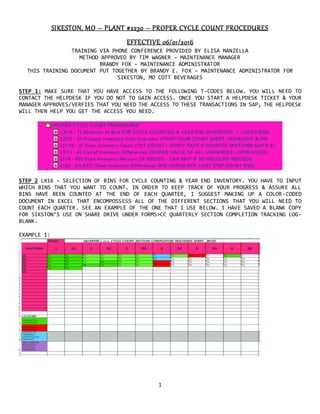
USE WITH SOP-SIKESTON PROPER.OFFICIAL CYCLE COUNT INSTRUCTIONS 06132016 BFOX
- 1. 1 SIKESTON, MO – PLANT #2230 – PROPER CYCLE COUNT PROCEDURES EFFECTIVE 06/01/2016 TRAINING VIA PHONE CONFERENCE PROVIDED BY ELISA MANZELLA METHOD APPROVED BY TIM WAGNER – MAINTENANCE MANAGER BRANDY FOX – MAINTENANCE ADMINISTRATOR THIS TRAINING DOCUMENT PUT TOGETHER BY BRANDY E. FOX – MAINTENANCE ADMINISTRATOR FOR SIKESTON, MO COTT BEVERAGES STEP 1: MAKE SURE THAT YOU HAVE ACCESS TO THE FOLLOWING T-CODES BELOW. YOU WILL NEED TO CONTACT THE HELPDESK IF YOU DO NOT TO GAIN ACCESS. ONCE YOU START A HELPDESK TICKET & YOUR MANAGER APPROVES/VERFIES THAT YOU NEED THE ACCESS TO THESE TRANSACTIONS IN SAP, THE HELPDESK WILL THEN HELP YOU GET THE ACCESS YOU NEED. STEP 2 LX16 – SELECTION OF BINS FOR CYCLE COUNTING & YEAR END INVENTORY. YOU HAVE TO INPUT WHICH BINS THAT YOU WANT TO COUNT. IN ORDER TO KEEP TRACK OF YOUR PROGRESS & ASSURE ALL BINS HAVE BEEN COUNTED AT THE END OF EACH QUARTER, I SUGGEST MAKING UP A COLOR-CODED DOCUMENT IN EXCEL THAT ENCOMPOSSESS ALL OF THE DIFFERENT SECTIONS THAT YOU WILL NEED TO COUNT EACH QUARTER. SEE AN EXAMPLE OF THE ONE THAT I USE BELOW. I HAVE SAVED A BLANK COPY FOR SIKSTON’S USE ON SHARE DRIVE UNDER FORMS>CC QUARTERLY SECTION COMPLETION TRACKING LOG- BLANK. EXAMPLE 1:
- 2. 2 EXAMPLE 2:SECTION TRACKING LOG PARTIALLY COMPLETED. SHOWS IN GREEN COMPLETED SECTIONS, RED=FROZEN FOR INVENTORY, BLUE=WAITING ON MANAGER APPROVAL FOR WRITE-OFF, OR PURPLE=FROZEN,RE-COUNT PRINTED & IN PROGRESS. NOW, USING THE SUPPLIED TRACKING SHEET FROM THE SHARE DRIVE, WE WILL START WITH ROW “1”, SECTION “01” SO WHEN YOU GO INTO LX16, THIS IS WHAT YOU WOULD NEED TO TYPE IN TO GET THAT SECTION TO “PULL” FOR YOUR CYCLE COUNT... SEE SCREENSHOT OF T-CODE LX16 BELOW. (101* TO 102*) IN THE STORAGE BIN FIELDS. (THISIS THE EXECUTE BUTTON THAT YOU WILL NEED TO CLICKLATER.) YOU WILL ALSO NEED TO INPUT A GROUP #. AT SIKESTON, WE USE 2230MAINT EVERY TIME AS THE GROUP # FOR SPARE PARTS CYCLE COUNTS. YOU WILL ALSO NEED TO ENTER THE # “50” IN THE FIELD BESIDE THE WORDS “NO. OF BINS PER INV. RECORD”. BY SELECTING “50”, YOU WILL ONLY FREEZE THE SECTION IN GROUPS OF 50 BINS AT A TIME, AND CAN ALSO UNFREEZE THEM IN GROUPS OF 50 AT A TIME AS YOU FINISH EACH COUNT, RECOUNT IT, GET IT APPROVED, AND FINALLY WRITE-OFF ANY VARIANCES, WHICH WILL THEN UNFREEZE THAT GROUP OF 50 BINS WHEN YOU “WRITE-OFF” & RELEASE THOSE BINS AT THE END OF EACH INVENTORY. NOTE: SOME SECTIONS MAY HAVE UP TO 4-5 DIFFERENT INVENTORY #’S BECAUSE THAT GIVEN SECTION MAY HAVE 200-300 BINS FOR EXAMPLE. YOU DO NOT
- 3. 3 WANT TO FREEZE THEM IN THAT BIG OF A HUNK, WHICH IS WHY IT IS IMPORTANT TO ALWAYS INPUT A # OF 50 OR LESS. YOU CAN ALSO ENTER THE # 25 IN THAT SPOT IF YOU WANT TO FREEZE EVEN SMALLER SECTIONS UNTIL YOU ARE MORE COMFORTABLE WITH THE CYCLE COUNT PROCESS. NEXT YOU MUST MAKE SURE ALL OF THE BOXES AT THE BOTTOM LEFT ABOVE NAME OF COUNTER ARE BLANK, NO “X” IN ANY OF THE BOXES, OTHERWISE, IT WILL NOT PULL “EMPTY” BINS. IT IS IMPORTANT TO PULL “EMPTY” BINS ALSO DUE TO THE CHANCE THAT THE “EMPTY” BIN ACTUALLY HAS INVENTORY ITEMS IN IT THAT WERE ACCIDENTLY ISSUED TO A WORK ORDER OR ACCIDENTLY COUNTED OUT OF STOCK IN A PAST CYCLE COUNT BY MISTAKE. WE WANT TO LOOK AT EVERY BIN IN THE SECTIONS, NOT JUST THE ONE’S THAT SAP THINKS WE SHOULD HAVE STOCK IN. THAT IS WHY WE USE THIS METHOD VERSUS THE OLD LX02 METHOD SINCE THE LX02 ONLY LOOKS AT BINS THAT “HAVE STOCK QUANTITY” ACCORDING TO SAP. LASTLY, UNDER NAME OF COUNTER, ENTER THE NAME OF THE PERSON (IF NOT YOU, PUT WHO WILL ACTUALLY BE DOING THE COUNTING) WHO IS COUNTING THE PARTS/SECTION THAT YOU HAVE SELECTED FOR CYCLE COUNTING & HIT THE EXECUTE BUTTON AT THE TOP LEFT HAND SIDE OF THE STATUS BAR. (LOOKS LIKE A CLOCK WITH A GREEN CHECK MARK – CIRCLED IN BLUE ABOVE IN THE SCREENSHOT). ONCE YOU CLICK “EXECUTE”, YOU WILL SEE A SCREEN LIKE THIS ONE BELOW. ALL YOU HAVE TO DO NOW IS CLICK THE ACTIVATE BUTTON TO START YOUR CC OF THIS SECTION – IT IS IN THE RED BOX BELOW, LOOKS LIKE A MATCHSTICK WITH LITTLE YELLOW LINES AROUND THE TOP) ONCE YOU HIT THE ACTIVATE BUTTON, YOU HAVE OFFICIALLY ACTIVATED YOUR INVENTORY & SHOULD GET A SCREEN POP UP LIKE THIS ONE BELOW:
- 4. 4 THERE MAY BE MULTIPLE INVENTORY #’S LISTED DEPENDING ON HOW MANY BINS ARE IN THAT SECTION, AND HOW MANY BINS YOU DECIDED TO FREEZE PER INVENTORY # ON THE PREVIOUS SCREEN. ALL THE BINS ON THESE INVENTORIES LISTED ARE FROZEN UNTIL YOU COUNT AND RELEASE THEM, SO NOW THE CLOCK IS TICKING. WE DO NOT WANT TO LEAVE BINS FROZEN BECAUSE IF THE MECHANICS NEED A CERTAIN PART DUE TO A BREAKDOWN OR MALFUNCTION, THEY HAVE TO BE ABLE TO ISSUE IT OUT PRIOR TO LEAVING FOR THE END OF THE DAY, SO WHEN POSSIBLE, NEVER ACTIVATE MORE BINS THAN YOU KNOW YOU CAN COUNT & RE-COUNT IN A GIVEN 8 HOUR WORK DAY. THIS IS A GOOD PRACTICE TO STICK TO OR YOU WIND UP CAUSING INVENTORY ISSUES SINCE FROZEN BINS WILL NOT ALLOW THE PART TO BE ISSUED OUT EVEN IF THE MECHANIC TRIES, AND WILL CAUSE A COGI ERROR IN SAP THAT YOU WILL HAVE TO ULTIMATELY FIX LATER ON. NEXT, EXIT LX16 BY CLICKING THE RED CIRCLE WITH AN “X” ON IT IN YOUR TOP STATUS BAR UNTIL YOU RETURN TO YOUR MAIN MENU SCREEN. STEP 3: NOW IT IS TIME TO PRINT YOUR INVENTORIES!!!! GO TO TRANSACTION CODE “LX22” SEEN BELOW: ENTER YOUR WAREHOUSE #, SIKESTON’S IS “SIK” AND MAKE SURE TO PUT AN “X” IN THE BOX’S BESIDE “NOT COUNTED” & “PARTIALLY COUNTED”. THEN HIT EXECUTE. THIS WILL BRING UP ALL THE
- 5. 5 INVENTORIES THAT YOU HAVE NOT COUNTED YET OR NEEDING RECOUNTED. THE SCREEN SHOULD LOOK LIKE THIS: CLICK THE INVENTORY # OR NUMBERS IF YOU WANT TO PRINT MULTIPLE INVENTORIES, AND HIT THE PRINT BUTTON AT THE TOP OF THE SCREEN, CLICK THE PRINT BUTTON AND THIS SCREEN SHOULD APPEAR: YOU WILL THEN NEED TO TYPE “LOCL” UNDER PRINTER, CLICK THE BOX NEXT TO “PRINT NOW” AND ENTER YOUR/COUNTER’S NAME UNDER THE “LIST NAME” AREA UNDER PRINTER NAME FIELD. THEN CLICK CONTINUE. ONCE YOU CLICK CONTINUE, THIS IS THE NEXT THING YOU SHOULD HAVE POP UP… YOUR NORMAL PRINTER WINDOW – SEE SCREENSHOT BELOW. LOAD BLUE COLORED PAPERINTOYOUR PRINTER(4 SHEETS PER INV.#) PRIORTO HITTING THE OK OPTION ON YOUR PRINT.WE USE BLUE PAPERFORALL INV.DOCUMENTSAT SIKESTON.
- 6. 6 STEP 5: NOWYOU SHOULD HAVE YOUR INV.DOCUMENTS ALL PRINTED ANDREADY TO BE COUNTED (ALLON BLUE PAPERSINCETHEY ARE OFFICIALCYCLE COUNT SHEETS FOR SIKESTON SPAREPARTS). SONOW, GO ANDSTARTINGAT THE TOP BIN LOCATION ON YOUR COUNT SHEET, VERIFYTHAT ALL PARTSARE THE CORRECT MATCHINGSAP MATERIAL NUMBER THAT SHOWS BELONGS IN THAT BIN LOCATION PRIORTO COUNTINGBY REMOVINGALL PARTSFROM THE BIN ONE AT A TIME TO CHECK EACH MATERIAL LABEL. IF IT IS NOT A MATCH, DO NOTCOUNT IT AS THAT PART NUMBER, BUT INSTEADPUT IT ASIDEFOR RESEARCH ANDLOG IT ON A BLANKSHEET OFPAPER(MATERIAL # FROM VENDOROR MANUFACTURER, QTY FOUND,LOCATION FOUND IN,WHERE ISIT NOW,MACHINEWHERE USED IF KNOWN,UNITOF MEASURE, DESCRIPTION OF THE PART, ASDETAILED AS POSSIBLE,ANYALTERNATIVE#’S ON THE PART) SAVETHIS SHEET OF PAPERUNTIL YOU RETURN TO THE OFFICETO ENTER YOUR COUNTS FROMYOUR INVENTORY. ONCEYOU COUNT EVERY PART IN THE BIN,USE THE “PRICE GUN” & SET THE “PRICE” TO THE DATE ON WHICH THE COUNTIS BEING CONDUCTED IN THIS FORMAT – FOR EXAMPLE,ON JUNE 13TH 2016, YOU WOULD SET THE PRICEGUN TO READ “061316” ANDTHEN APPLYONE LABEL FROMTHE PRICEGUN TO EVERY PART YOU COUNT PLUS APPLY ONESTICKER/LABELTO THE FRONTOF EACH BIN FOR EVERY PART # THAT ISIN THAT BIN… SOIF A BIN CONTAINS2 PART #’S THAT ARE DIFFERENT,YOU WOULD APPLY LABELS TO EACH PARTIN THE BIN,PLUS 2 TO THE FRONTOF THE BIN FACE SOTHAT ONCEYOU HAVE COUNTED THE SECTION,THERE SHOULD NOTBE ANYPARTSLEFTOVER THAT ARE MISSING A LABEL WITH THAT DAYSDATE, NOR SHOULD ANY BIN BE MISSINGA LABEL WITH THE COUNT DATE… CONTINUE IN THIS FASHION UNTIL YOU COMPLETE ONEWHOLE INVENTORYDOCUMENT. STEP 6: TIME TO GO BACKTO THE OFFICETO ENTER YOUR COUNT ONCE YOU COMPLETE COUNTINGAN ENTIRE INVENTORYDOCUMENT CONTAININGEITHERTHE 25 BINSOR 50 BINSTHAT YOU FROZEEARLIER, PLUS ANY EXTRA PARTSYOU FOUND SHOULD BE WRITTEN ON A BLANKPAPERAS I MENTIONEDIN THE PREVIOUSSTEP. FIRST GO INTOTRANSACTION CODE“LI11N” TO ENTER YOUR INVENTORYCOUNTFOR THE BINS THAT WERE ON THE PRINTOUT– IGNORETHE OTHERS YOU HAD TO HAND WRITE IN FOR NOW. THIS IS WHAT YOU SHOULD SEE WHEN YOU CLICK LI11N: MAKE SURE THE INVENTORYNO.THAT AUTOMATICALLY FILLS IN IS THE SAME ONE FORTHE DOCUMENT THAT YOU ARE WANTINGTO ENTER! VERY IMPORTANT!THEN ENTER THE NAME OF THE COUNTER IFNOT YOU, OR YOUR NAME IF IT WASYOU, THEN HIT ENTER ON YOUR KEYBOARD TO GO TO THE ENTRY SCREEN FOR YOUR COUNTS.
- 7. 7 YOU WILL THEN SEE THIS SCREEN: THIS SCREEN IS PAGE ONE OF YOUR INVENTORY COUNT ENTRY SCREENS. ENTER ALL YOUR COUNTS FROM PAGE ONE, THEN USING YOUR MOUSE, SCROLL DOWN TO THE NEXT PAGE WHICH WILL CORRESPOND WITH YOUR NEXT BLUE PRINTED PAGE EXACTLY. ENTER ALL COUNTS FROM THE 2ND PAGE, THEN SCROLL DOWN WITH YOUR MOUSE AGAIN TO GO TO THE NEXT PAGE. NOTE: IF THERE IS A VARIANCE, ANOTHER SCREEN WILL APPEAR QUESTIONING YOU IF YOU ENTERED THE CORRECT QUANTITY IN THE COUNTED QUANTITY FIELD, JUST HIT THE ENTER BUTTON ON THE KEYBOARD UNTIL ALL PARTS WITH VARIANCES HAVE BEEN “VERIFIED” THAT YOU TYPED THE CORRECT NUMBER INTO THE INV. DOC. – YOU ARE NOT VERIFYING THE COUNT, JUST THAT YOU TYPED THE CORRECT NUMBER OFF THE FIRST COUNT SHEET, CONTINUE SCROLLING DOWN UNTIL ALL COUNTS FROM YOUR BLUE INVENTORY CYCLE COUNT SHEET HAVE BEEN ENTERED INTO SAP. THEN CLICK THE SAVE BUTTON IN THE TOP LEFT STATUS BAR ONCE ALL COUNTS ARE ENTERED. IT LOOKS LIKE THIS: (LIKE AN ORANGE FLOPPY-DISK) STEP 7A – THE RECOUNT (IF YOU HAVE ANY VARIANCES): CHECK FOR VARIANCES USING LX17 – PRINT THE VARIANCES BEFORE GOING TO THE NEXT STEP – YOU WILL NEED TO KNOW THE DOLLAR VALUE OF EACH VARIANCE IN A LITTLE BIT, JUST ENTER WAREHOUSE NUMBER OF SIK AND EXECUTE TO PULL OF THE LIST OF VARIANCES. IF YOU HAVE VARIANCES, IT IS TIME TO DO A 2ND COUNT, OR RE-COUNT
- 8. 8 USING T-CODE “LI14” JUST TYPE THE INVENTORY NUMBER IN AND HIT EXECUTE, THIS WILL BRING UP A LIST OF BINS WITH VARIANCES. CLICK “INITIATE RECOUNT” THEN GO BACK TO YOUR MAIN MENU. STEP 7B – IF RECOUNTING VARIANCES TO PRINT THE RECOUNT SHEET REPEAT THE STEPS YOU CONDUCTED TO PRINT THE INVENTORY DOC. TO BEGIN WITH IN T-CODE “LX22”, EXCEPT, THE RECOUNT SHEET MUST BE PRINTED ON ORANGE PAPER, NOT ON BLUE PAPER LIKE THE CYCLE COUNT SHEET WAS. THE RECOUNT SHEETS ARE ORANGE SO WE CAN EASILY TELL THE DIFFERENCE BETWEEN A CYCLE COUNT SHEET & A RECOUNT SHEET. STEP 7C – COUNT THE VARIANCE PARTS AGAIN THEN TURN INTO MANAGER TO DO VERIFICATION OF VARIANCES: SO, NOW YOU HAVE YOUR ORANGE SHEET WITH A LIST OF VARIANCES ON IT THAT NEED VERIFIED. YOU NEED TO GO AND PHYSICALLY COUNT THOSE PARTICULAR PARTS AGAIN EXTRA CAREFULLY. THEN TURN THAT COUNT SHEET OVER TO YOUR MAINTENANCE MANAGER WHO WILL THEN VERIFY ALL VARIANCES OVER $100.00 VALUE. (YOU WILL NEED TO CIRCLE THE VARIANCES WITH A VALUE OVER $100.00 VARIANCE B/C THE DOLLAR VALUE WILL NOT SHOW ON THE COUNT SHEET. USE T-CODE “LX17” PRINTOUT IS MY SUGGESTION SO THAT YOU WILL KNOW WHICH PARTS WERE VALUED OVER A $100 VARIANCE). ONCE YOUR MANAGER VERIFIES THE VARIANCES & APPROVES VIA STAMP OR SIGNATURE WITH A DATE, THEN YOU CAN WRITE-OFF THE VARIANCES IN SAP! YOU ARE ALMOST DONE! STEP 7D: RE-ENTER THE COUNTS FROM THE RECOUNT USE T-CODE “LI11N” TO RE-ENTER YOUR NEW COUNTS FOR THE RECOUNT YOU WENT AND PHYSICALLY COUNTED AGAIN. IF THE VARIANCE VALUE IS $100 OR GREATER, YOU MUST GET A SIGNATURE & DATE OR EMAIL FROM YOUR MANAGER APPROVING & VERIFYING THE COUNT PRIOR TO GOING ON TO THE LAST STEPS!! IF THE MANAGER APPROVES VIA EMAIL, NOTE THIS ON THE CYCLE COUNT RECOUNT SHEET AT THE BOTTOM & WRITE “SEE ATTACHED”, THEN PRINT THE FIRST PAGE OF THE APPROVAL EMAIL THAT SHOWS THE WORD APPROVED AND DATE & TIME AND ATTACH THAT EMAIL TO THE FRONT OF YOUR INVENTORY PACKET WHICH SHOULD NOW HAVE THE FOLLOWING DOCS IN THE FOLLOWING ORDER BOTTOM TO TOP STAPLED TOGETHER ORDER THE PAPERWORK SHOULD BE STAPLED TOGETHER WHEN FINISHED. 1) BLUE CYCLE COUNT INVENTORY SHEET COMPLETED 2) WHITE VARIANCE VALUE SHEET 3) ORANGE RE-COUNT SHEET, WITH STAMPED OR SIGNED APPROVAL FROM MANAGER & DATE 4) IF RECOUNT SHEET WAS APPROVED VIA EMAIL, ATTACH APPROVAL EMAIL HERE. 5) LASTLY, AFTER YOU COMPLETE THE NEXT STEP, YOU SHOULD HAVE A COPY OF THE WRITE-OFF ON WHITE PAPER ATTACHED TO THE TOP WITH THE OVERALL VALUE SHOWING. THIS COPY SHOULD BE STAMPED COMPLETED W/DATE & YOUR SIGNATURE PRIOR TO FILING. WE KEEP A COPY OF ALL CYCLE COUNTS IN OFFICE FOR ONE YEAR, AND ON FILE AN ADDITIONAL YEAR ON THE TOP OF THE CONSUMABLES SHELVES IN THE UPSTAIRS PARTS ROOM TO THE LEFT HAND SIDE WHEN YOU WALK THROUGH THE DOORS. DO NOT DISCARD ANY PART OF YOUR CYCLE COUNT BECAUSE AN AUDITOR NEEDS TO SEE ALL OF YOUR WORK TO EFFECTIVELY AUDIT OUR PRACTICES & PROCEDURES TO ASSURE EVERYONE IS FOLLOWING THE CORRECT POLICIES AND PROCEDURES TO ENSURE INVENTORY ACCURACY. STEP 8 – WRITE-OFF IN SAP GO TO T-CODE “LI20” AND INPUT THE INVENTORY ID # FROM THE TOP LEFT HAND SIDE OF THE INVENTORY DOCUMENT INTO THE INVENTORY RECORD FIELD AS SEEN BELOW.
- 9. 9 THIS/SOMETHING SIMILAR TO THIS SHOULD APPEAR WITH ALL YOUR INVENTORY RECORDS FOR THAT GIVEN DOCUMENT. SELECT ALL BY CHECKING THE BOX’S FOR EACH ON THE LEFT HAND SIDE OF THE SCREEN WITH YOUR MOUSE, OR HIT THE SELECT ALL BUTTON (CIRCLED IN YELLOW BELOW) IN THE STATUS BAR. THIS HIT THE LAYOUT BUTTON (CIRCLED IN GREEN BELOW) AND CLICK THE “ITEM” BUTTON. THIS WILL BRING UP A MENU LIKE IN THE NEXT SCREEN SHOT BELOW. PUT A CHECKMARK NEXT TO THE “VAL. DIFF(CAN BE ADD. UP)” OPTION. THEN CLICK THE GREEN CHECKMARK AT THE BOTTOM LEFT OF THE POP-UP THAT SAYS COPY NEXT TO IT.
- 10. 10 NEXT, CLICK PRINT IN THE TOP STATUS BAR, THIS WILL BRING UP (SEEN IN NEXT SCREEN SHOT) A POP-UP WINDOW FOR PRINTING. UNDER OUTPUT DEVICE, ENTER “LOCL” THEN CLICK THE GREEN CHECKMARK AT THE BOTTOM LEFT OF THE POP-UP TO GO TO THE NEXT STEP.
- 11. 11 NEXT, AS SEEN ABOVE, ANOTHER PO-UP WINDOW WILL APPEAR. SELECT YOUR DEFAULT PRINTER FROM THE DROP-DOWN MENU OR WHICHEVER PRINTER YOU WISH TO PRINT YOUR INVENTORY DOCUMENT FROM. THEN CLICK OKAY, SEEN IN PURPLE CIRCLE ABOVE. USE WHITE REGULAR PAPER FOR THIS PRINTOUT. NEXT, YOU NEED TO SAVE YOUR DOCUMENT TO THE SHARE DRIVE FOR FUTURE AUDITING PURPOSES, AT SIKESTON UNDER MAINTENANCE>MAINT SPARE PARTS INFO, 2016 INVENTORY CYCLE COUNTING DOCUMENTS. YOU WILL NEED TO FIRST CLICK LIST, THEN EXPORT, THEN LOCAL FILE AS SEEN ABOVE. THIS WILL CAUSE A POP-UP AS SEEN ON THE NEXT PAGE. SELECT THE “TEXT WITH TABS” OPTION AS SEEN IN NEXT SCREEN CLIPPING, THEN CLICK THE GREEN CHECK AT THE BOTTOM OF THE POP-UP ON THE LEFT SIDE.
- 12. 12 SAVEAS ID#, FIRST INITIAL,LASTNAME, ANDCOUNT DATE.
- 13. 13 THEN CLICKSAVE.NEXTJUST CLICKTHE WRITE-OFFBUTTON AT THE TOP OF THE SCREEN ANDTHIS NEXT MESSAGE SHOULD APPEARTELLING YOU THAT ALL YOUR BINSHAVE CLEARED. LAST STEP- EMAIL THE COMPTROLLER FOR YOUR FACILITY (FREDRICK BENCHIE IS SIKESTON’S) AND GIVE THEM THE ID#, VARIANCE VALUE, DATE, COUNTER’S NAME, AND ASK THEM TO FINISH THE WRITE-OFF PROCESS ON THEIR END BY CLEARING THE WRITE-OFF OUT. NOW, ATTACH ALL YOUR PAPERS AND SET THEM TO THE SIDE – REMEMBER THE BLANK PAPER YOU WROTE ALL THE EXTRA PARTS ON THAT WERE NOT ON YOUR CYCLE COUNT OFFICIAL FORM?? NOW, GET THAT PAPER & GO TO YOUR SAVED COPY OF THE MATERIAL MASTER ON THE SHARED DRIVE (OURS IS UNDER MAINTENANCE>MAINTENANCE SPARE PARTS INFO>2016 MATERIAL MASTER-DO NOT EDIT), OPEN THAT DOCUMENT AND USE THE FIND OPTION IN EXCEL TO LOOK UP THE PART #’S YOU FOUND. AS YOU FIND THEM IN THE MATERIAL MASTER, COPY & PASTE THEIR INFO ONTO A BLANK EXCEL DOCUMENT TO USE AS AN OLD FASHION CYCLE COUNT SHEET. ENTER THE COUNTED QUANTITY IN A BLOCK BESIDE EACH PARTS INFO. NOW, GO TO T-CODE “LI01N” AND ENTER YOUR WAREHOUSE NO. (SIK) AND HIT DISPLAY LIST. THEN USING COPY & PASTE, PASTE THE STORAGE BINS FROM YOUR NEW EXCEL DOCUMENT INTO THE WHITE COLUMN & THEN ONCE ALL ARE LISTED, HIT ACTIVATE. THEN ENTER COUNT IN T-CODE “LI11N”, FROM THERE, HANDLE IT LIKE ANY OTHER INVENTORY. CHECK VARIANCES, CONDUCT RECOUNT, HAVE MANAGER VERIFY IF OVER $100 IN VARIANCE, RE-ENTER COUNT, PRINT WRITE-OFFS, SAVE WRITE-OFFS, AND ONCE YOU WRITE-OFF, EMAIL COMPTROLLER TO CLEAR OUT THE VARIANCES IN SAP. SO THAT’S IT. GOOD LUCK. BRANDY E. FOX – MAINTENANCE ADMIN. COTT BEVERAGES SIKESTON, MO FACILITY